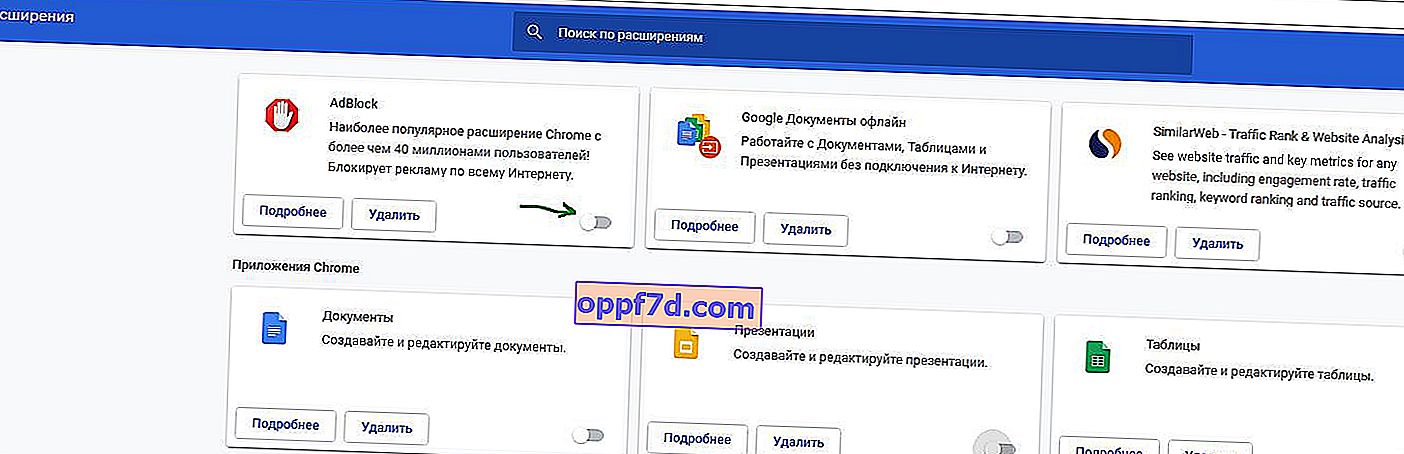Google Chrome es uno de los navegadores web más populares utilizados por los usuarios de Windows. Y para mantenerse en la cima, presenta un montón de funciones, pero esto hace que el software sea más complejo y, por lo tanto, más propenso a errores. Hay varios tipos de errores que pueden ocurrir con este nivel de complejidad del programa. Cabe señalar que cuando el usuario recibe este error, no hay ningún problema directo en el propio navegador. Hay problemas con el almacenamiento en caché de los datos del sitio web localmente en la computadora. Este error también puede ocurrir si el sitio web no está correctamente codificado o si existen extensiones de navegador que contradigan el correcto funcionamiento del sitio web. En este tutorial, le mostraremos cómo corregir el error (este sitio no se puede cargar desde la caché) Este sitio no se puede cargar desde el caché con ERR_CACHE_MISS en Google Chrome en computadoras con Windows 10/8/7.
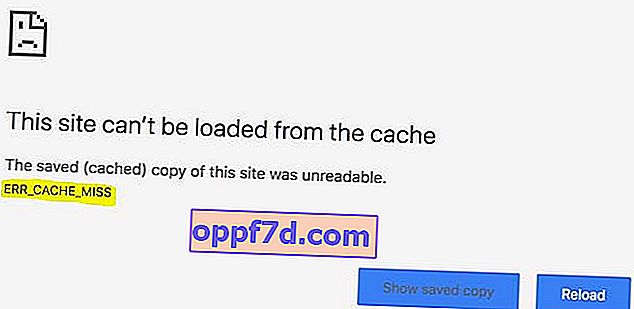
Solucionar el error ERR_CACHE_MISS en Chrome
Revisemos las siguientes correcciones: borrar los datos del navegador, usar la herramienta de desarrollo, borrar la caché de DNS, eliminar las extensiones de navegador conflictivas.
1. Borrar datos del navegador
Es muy probable que algunos datos del navegador entren en conflicto con la carga del sitio web. Para hacer esto, comience abriendo el navegador Google Chrome. Luego presione la combinación de teclas CTRL + H en el teclado. Esto abrirá un nuevo panel para borrar su historial de navegación y otros datos. Haga clic a la izquierda en " Borrar historial ", luego verá una ventana en la que coloque una marca de verificación en todas partes y haga clic en eliminar datos . Quiero señalar que en la ventana pequeña hay 2 pestañas " Configuración básica " y " Adicional ". Para estar seguro, debe eliminar el historial de estas dos pestañas.
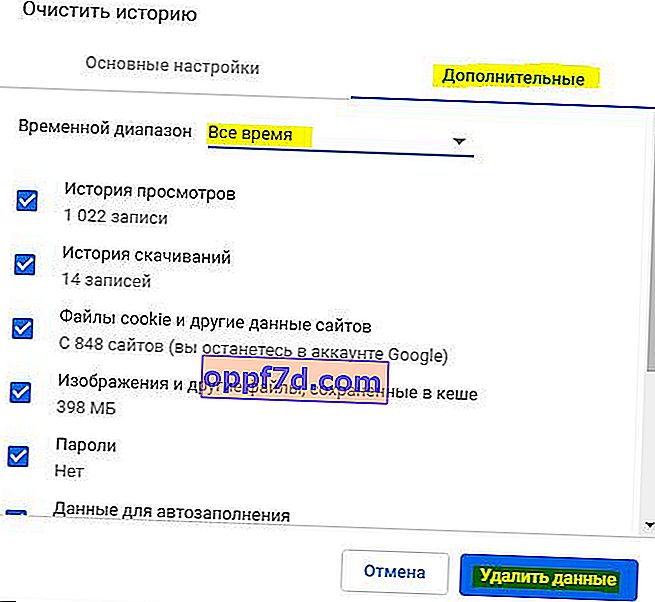
2. Utilice herramientas de desarrollo
Abra Google Chrome y presione la combinación de teclas CTRL + Shift + I en su teclado. Y luego presione F1. Esto abrirá la pestaña de configuración dentro de las herramientas para desarrolladores de Chrome. A continuación, busque la columna Red y marque la casilla Deshabilitar cahe (mientras DevTools está abierto) . Después de eso, simplemente cargue la página y verifique si se resuelve el error ERR CACHE MISS.
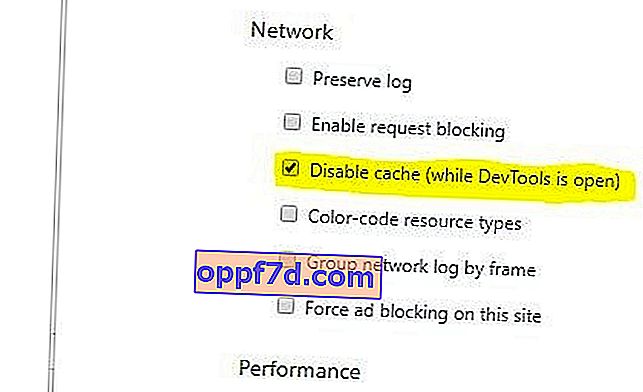
3. Restablecer el protocolo DNS, Winsock y TCP / IP
Puede restablecer el protocolo DNS, Winsock, TCP / IP y verificar si eso soluciona sus problemas.
4. Quite las extensiones de navegador conflictivas
Es muy probable que las extensiones y barras de herramientas instaladas en su navegador puedan interferir con la carga de su sitio. Por lo tanto, para solucionar este problema, debe desinstalar o deshabilitar estas extensiones y barras de herramientas. Para hacer esto, abra su navegador y pegue chrome: // extensions / en la barra de direcciones para abrir la lista de extensiones. Luego deshabilite o elimine uno a la vez, verificando cuál podría ser el culpable del error.